Google kort: Hvernig á að finna hnit fyrir staðsetningu

Sjáðu hvernig þú getur fundið hnitin fyrir hvaða stað sem er í heiminum í Google kortum fyrir Android, Windows og iPadOS.
Næstum allir nútíma vafrar nota nú vefslóðastikuna sem fjölnota leitarstiku. Í stað þess að geta aðeins slegið inn vefföng geturðu venjulega líka slegið inn leitarfyrirspurnir. Þetta virkar vegna þess að vafrar greina nú textann á leitarstikunni og finna hvort það er vefslóð eða ekki. Ef textinn lítur út eins og vefslóð er hann meðhöndlaður sem slíkur og vafrinn reynir að fara á síðuna. Aftur á móti, ef textinn lítur ekki út eins og vefslóð þá er hann áframsendur á leitarvél.
Einn af erfiðleikunum við að hanna vafra með þessum eiginleika er að setja sjálfgefna leitarvél. Það eru margir möguleikar í boði, þó líkar ekki öllum við sömu leitarvélarnar. Leiðin sem vafrar hafa tekist á við þetta mál er að velja sjálfgefið og leyfa síðan notandanum að velja að breyta því ef þeir vilja.
Opera vafrinn á Android notar Google sem sjálfgefna leitarvél. Þetta er líklega vinsæll kostur í ljósi þess að Google er mest notaða leitarvélin. Sumir notendur vilja hins vegar breyta hegðun Operas til að nota aðra leitarvél. Hægt er að stilla sjálfgefna leitarvél úr stillingum Opera í forritinu.
Til að fá aðgang að stillingum Opera í forritinu þarftu fyrst að smella á Opera táknið neðst í hægra horninu á appinu.
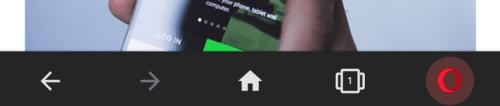
Bankaðu á Opera táknið neðst í hægra horninu á forritinu til að fá aðgang að stillingum í forritinu.
Næst skaltu smella á „Stillingar“ sem er neðst á sprettiglugganum til að opna stillingarnar.
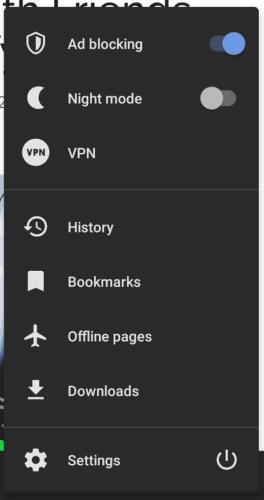
Bankaðu á „Stillingar“ neðst á sprettiglugganum til að opna stillingarnar.
Einu sinni í stillingum Opera, skrunaðu niður að „Leita“ undirkaflanum, um það bil hálfa leið niður stillingalistann, pikkaðu síðan á fyrsta valkostinn „Sjálfgefin leitarvél“.
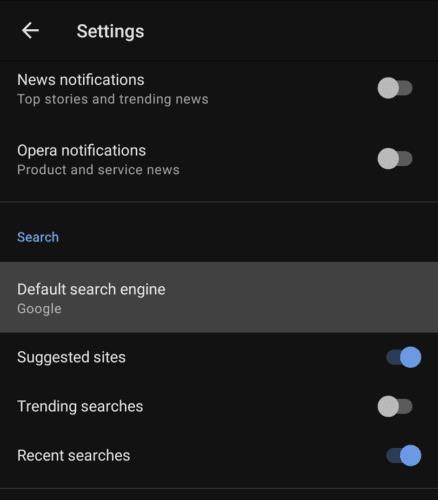
Skrunaðu að „Leita“ undirkaflanum og pikkaðu á „Sjálfgefin leitarvél“.
Þegar þú hefur ýtt á „Sjálfgefin leitarvél“ mun valspjald spretta upp neðst sem gerir þér kleift að velja hvaða leitarvél þú vilt nota sem sjálfgefna. Valkostirnir þínir eru Google, Yahoo, Bing, DuckDuckGo, Amazon, eBay, IMDb og Wikipedia.
Fyrstu valkostirnir eru venjulegar leitarvélar, á meðan hinir síðustu eru hentugri notendum sem vilja reglulega leita sérstaklega á þessum síðum.
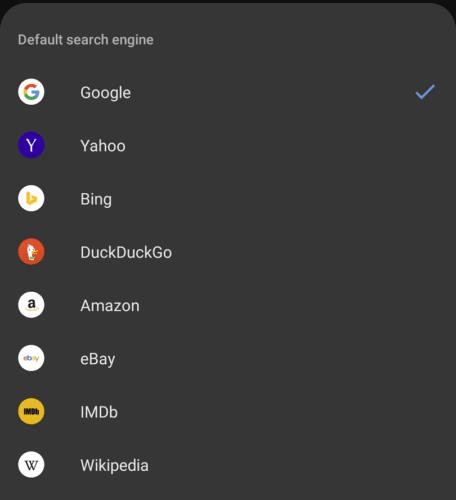
Veldu sjálfgefna leitarvélina þína á sprettigluggaspjaldinu.
Sjáðu hvernig þú getur fundið hnitin fyrir hvaða stað sem er í heiminum í Google kortum fyrir Android, Windows og iPadOS.
Hvernig á að hætta að sjá staðsetningarskilaboðin í Chrome á Android, Windows 10 eða iPad.
Sjáðu hvaða skref á að fylgja til að fá aðgang að og eyða Google kortaefninu þínu. Svona á að eyða gömlum kortum.
Samsung Galaxy S24 heldur áfram arfleifð Samsung í nýsköpun og býður notendum upp á óaðfinnanlegt viðmót með auknum eiginleikum. Meðal margra þess
Samsung Galaxy S24 serían af snjallsímum, með flottri hönnun og öflugum eiginleikum, er vinsæll kostur fyrir notendur sem vilja Android í toppstandi
Hér eru nokkur forrit sem þú getur prófað til að hjálpa þér að ljúka áramótaheitinu þínu með hjálp Android tækisins.
Komdu í veg fyrir að Google visti allar framtíðarupptökur með því að fylgja nokkrum einföldum skrefum. Ef þú heldur að Google hafi þegar vistað eitthvað, sjáðu hvernig þú getur eytt hljóðunum þínum.
Galaxy S24, nýjasti flaggskipssnjallsíminn frá Samsung, hefur enn og aftur hækkað grettistaki fyrir farsímatækni. Með nýjustu eiginleikum sínum, töfrandi
Uppgötvaðu hvað símskeyti eru og hvernig þau eru frábrugðin hópum.
Ítarleg leiðarvísir með skjámyndum um hvernig á að stilla sjálfgefna heimasíðu í Google Chrome skjáborði eða farsímaútgáfum.








